"Créer un carré" avec Photoshop
Bonjour,
Aujourd'hui on va voir comment Créer un carré avec Photoshop.
Pour cela, il faut créer un nouveau document (Leçon 2).Après vous n'allez qu'à suivre les étapes comme l'indique les images suivantes:
Avec le bouton gauche de la souris cliquez sur "Outils Rectangle de sélection",
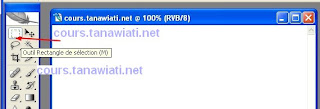
Après choisissez "outils Rectangle de sélection":

C' est presque la même chose pour créer un rectangle, sauf que pour la création d'un carré il faut appuyer sur la touche Maj enfoncée en cliquant glissant avec le bouton gauche de la souris, et tout cela pour avoir la forme d'un carré et non pas d'un rectangle:

Ensuite, sur la barre des menus, choisissez "Edition", puis "Contour", et tapez "5" par exemple pour l'épaisseur et choisissez une couleur de votre choix:
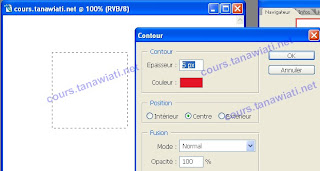
Et voilà notre carré rouge:

Astuce: Déplacement du carré
Pour déplacer votre carré :Maintenez les deux touches : Ctrl + alt à la fois, et cliquez glisser avec le bouton gauche de la souris.
Réalisé par : S. DAHANI
Lire aussi:
“ Brûler votre texte (Effet flamme) avec Photoshop (Méthode2)” avec Photoshop
Changer la couleur d'une image en Noir et Blanc
Changer la couleur d'une image en Noir et Blanc